当我们的网卡驱动出现问题的时候,我们可以对其进行卸载,再重装,最近有位win11系统用户在使用电脑的时候,想要卸载网卡驱动,但是不知道怎么操作,那么win11系统怎么卸载网卡驱动呢?今天u启动u盘装系统为大家分享win11系统卸载网卡驱动的操作教程。
Win11网卡驱动卸载教程:
1、首先右键底部“Windows徽标”。如图所示:
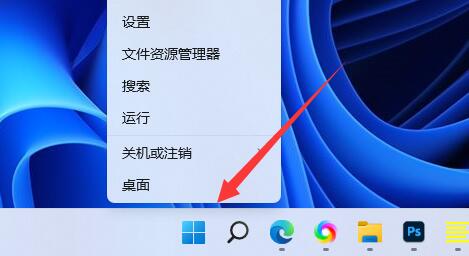
2、接着点开右键菜单中的“设备管理器”。如图所示:
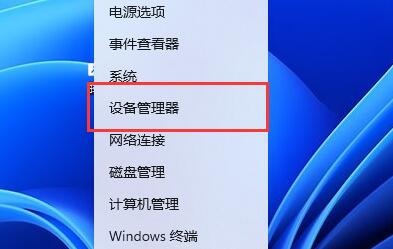
3、打开后,展开“网络适配器”,找到网卡设备。如图所示:
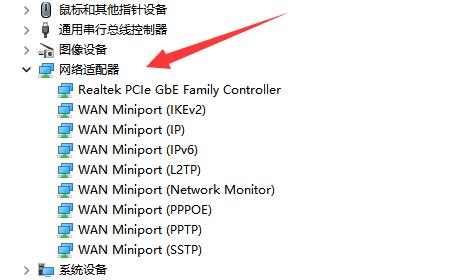
4、随后双击打开想要卸载驱动的设备,进入“驱动程序”。如图所示:
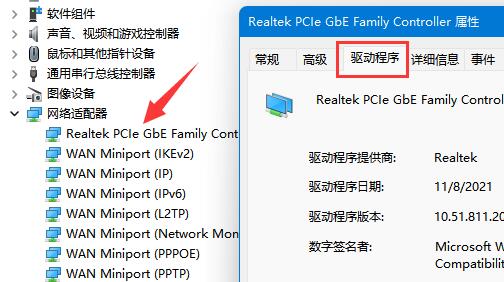
5、最后选择“卸载设备”就可以卸载Win11网卡驱动了。如图所示:
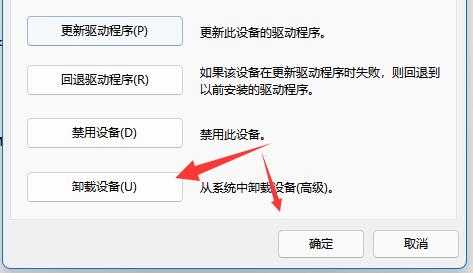
6、卸载完成后如果我们要重新下载安装,只要重启电脑就可以了。
关于win11系统卸载网卡驱动的操作教程就为小伙伴们详细分享到这里了,如果用户们使用电脑的时候想要卸载网卡驱动,可以参考以上方法步骤进行操作哦,希望本篇教程对大家有所帮助,更多精彩教程请关注u启动官方网站。

